Paleiskite vaizdo įrašų atkūrimo trikčių šalinimo įrankį, kad išvengtumėte problemos
- „YouTube“ yra internetinė vaizdo įrašų transliavimo, įkėlimo ir bendrinimo platforma.
- Naršyklės plėtiniai sukėlė problemų, nes žmonės negali spustelėti vaizdo įrašų platformoje.
- Slapukų išvalymas ir naršyklės plėtinių pašalinimas padeda ištaisyti klaidą.
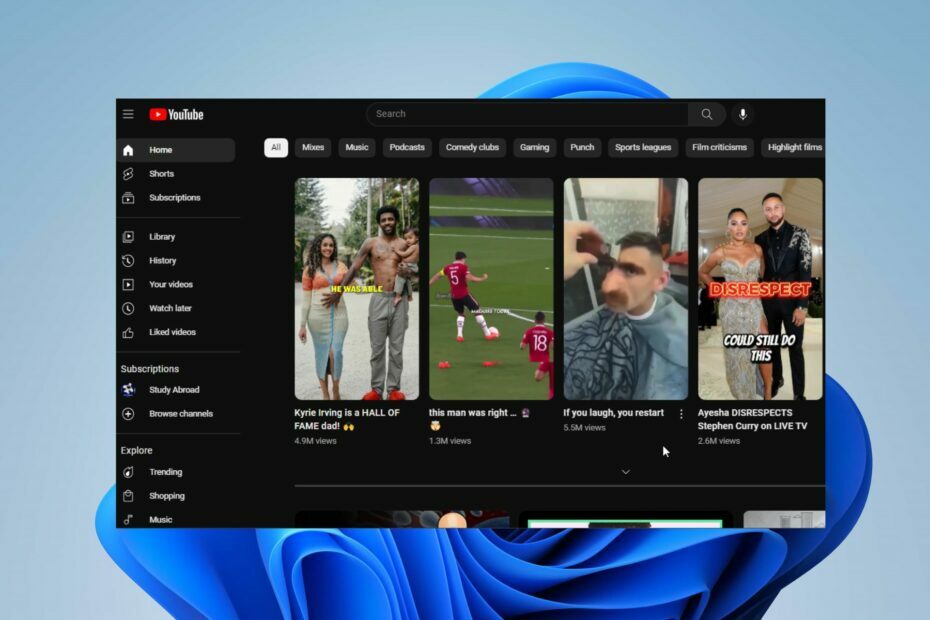
XĮDIEGTI PASPUSTELĖT ATSISIUNČIŲ FAILĄ
- Atsisiųskite „Fortect“ ir įdiekite savo kompiuteryje.
- Pradėkite įrankio nuskaitymo procesą ieškoti sugadintų failų, kurie yra jūsų problemos šaltinis.
- Dešiniuoju pelės mygtuku spustelėkite Pradėti remontą kad įrankis galėtų pradėti taisymo algoritmą.
- Fortect atsisiuntė 0 skaitytojų šį mėnesį.
„YouTube“ yra internetinė vaizdo įrašų bendrinimo platforma, leidžianti vartotojams įkelti, peržiūrėti ir bendrinti vaizdo įrašus. Tačiau yra vartotojų skundų, kad jie negali spustelėti „YouTube“ vaizdo įrašų.
Taigi šiame straipsnyje bus aptarta, ką galite padaryti, jei negalite spustelėti „YouTube“ vaizdo įrašų. Taip pat turime išsamų taisymo vadovą „YouTube“ įvyko klaida savo kompiuteryje.
Kodėl negaliu spustelėti „YouTube“ vaizdo įrašų?
- Naršyklės talpykla arba slapukai gali sukelti konfliktų, neleidžiančių spustelėti vaizdo įrašų.
- Pasenusi „YouTube“ programa arba naršyklė gali būti nesuderinama su „YouTube“ vaizdo įrašų atkūrimu ir sąveika.
- Naršyklėse įdiegti plėtiniai ir priedai, ypač skelbimų blokatoriai ar scenarijų blokatoriai, gali turėti įtakos „YouTube“ vaizdo įrašų spustelėjimui.
- Kai kurių naršyklių aparatinės įrangos spartinimo nustatymų funkcijos gali sukelti sąveikos su vaizdo įrašu problemų.
- Tinklo perkrova gali trukdyti įkelti „YouTube“ vaizdo įrašus ir paveikti jūsų galimybę juos spustelėti.
- Programinės įrangos konfliktai arba konfigūracijos problemos gali neleisti žiūrėti „YouTube“ vaizdo įrašų.
- Kenkėjiškų programų atakos gali sugadinti „YouTube“ programą arba naršyklę ir turėti įtakos vaizdo įrašų atkūrimui.
Ką daryti, jei negaliu spustelėti „YouTube“ vaizdo įrašų?
Prieš pradėdami išplėstinį trikčių šalinimą, atkreipkite dėmesį į šiuos preliminarius patikrinimus.
- Iš naujo paleiskite kompiuterį, kad atnaujintumėte sistemą ir išvalytumėte fonines programas, kurios gali susieti su „YouTube“.
- Patikrinkite tinklo ryšį ir patikrinkite, ar „YouTube“ neveikia.
- Perjunkite į „YouTube“ programą. Galite naudoti šį vadovą atsisiųskite „YouTube“ programą jūsų kompiuteriui.
- Iš naujo paleiskite „YouTube“ programą įrenginyje arba uždarykite ir iš naujo atidarykite „YouTube“ skirtuką naršyklėje.
1. Paleiskite vaizdo įrašo trikčių šalinimo įrankį
- Kairiuoju pelės mygtuku spustelėkite Windows piktograma, tipas Nustatymai, ir paspauskite Įeikite kad jį atidarytumėte.
- Spustelėkite Sistema kategorija, pasirinkite Trikčių šalinimas kairiojoje srityje ir spustelėkite Kitas trikčių šalinimo įrankiss.
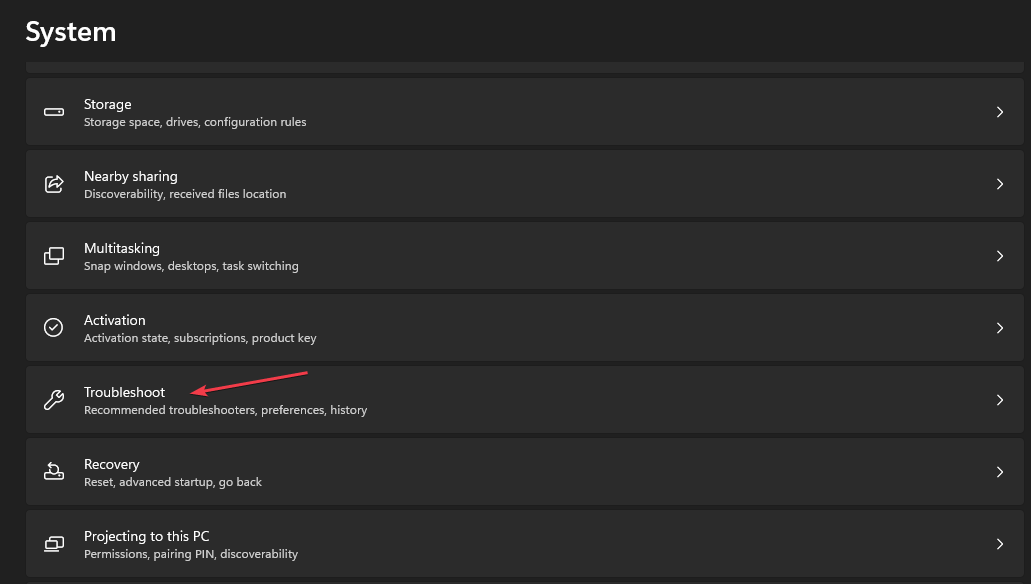
- Tada pasirinkite Vaizdo įrašų atkūrimas ir spustelėkite Bėk šalia jo esantį mygtuką.
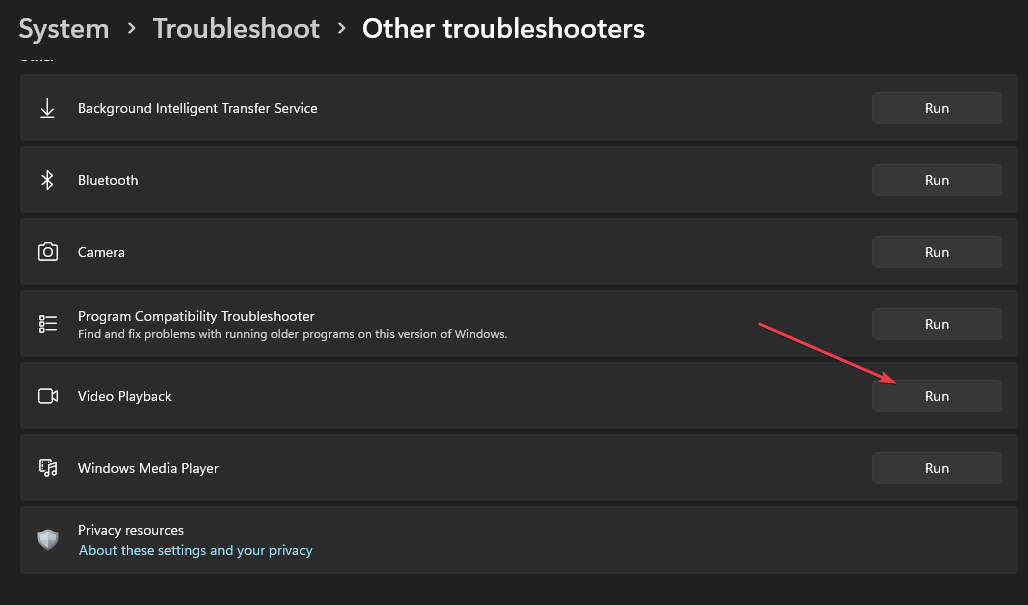
- Vykdykite ekrane pateikiamą komandą, palaukite, kol procesas bus baigtas, iš naujo paleiskite kompiuterį ir patikrinkite, ar klaida išspręsta.
Paleidus vaizdo įrašų atkūrimo trikčių šalinimo įrankį išspręsite vaizdo įrašų atkūrimo klaidų problemas.
2. Atnaujinkite ekrano tvarkyklę
- Dešiniuoju pelės mygtuku spustelėkite Windows piktogramą ir pasirinkite Įrenginių tvarkytuvė iš sąrašo.
- Išplėskite Vaizdo pritaikymai kategorijoje, dešiniuoju pelės mygtuku spustelėkite ekrano tvarkyklės pavadinimą ir pasirinkite Atnaujinti tvarkyklę iš kontekstinio meniu.
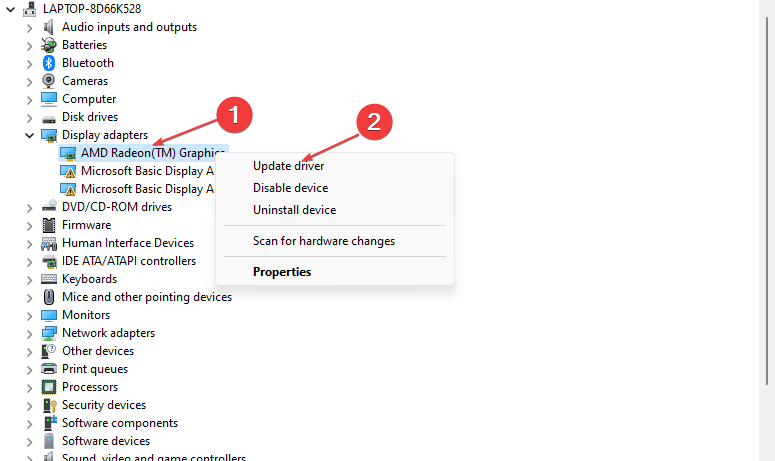
- Pasirinkite Automatiškai ieškoti tvarkyklės iš naujojo „Windows“ ir uždarykite langą.
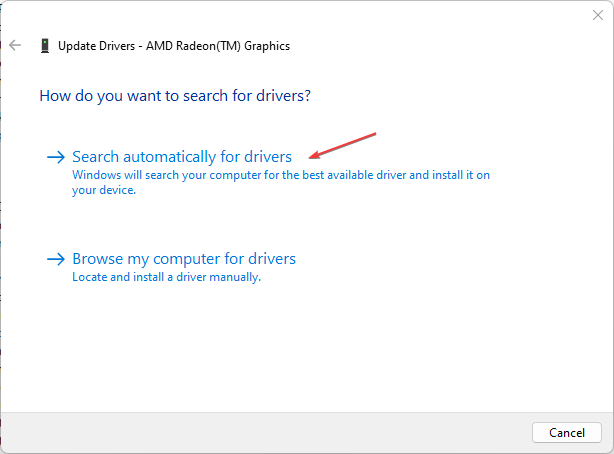
Įrenginių tvarkytuvė padeda peržiūrėti ir valdyti prie kompiuterio prijungtą aparatinę įrangą bei atnaujinti tvarkyklę. Be to, peržiūrėkite mūsų vadovą iš naujo įdiegti įrenginius įrenginių tvarkytuvėse Windows.
- Atsisiųskite ir įdiekite „Outbyte Driver Updater“..
- Paleiskite programinę įrangą.
- Palaukite, kol programa aptiks visas sugedusias tvarkykles.

- Dabar bus rodomos visos netinkamai veikiančios tvarkyklės, kad pasirinktumėte tas, kurias norite atnaujinti arba ignoruoti.
- Spustelėkite Atnaujinti ir taikyti pasirinktus norėdami atsisiųsti ir įdiegti naujausias versijas.
- Iš naujo paleiskite kompiuterį, kad įsitikintumėte, jog pakeitimai yra pritaikyti.

Outbyte tvarkyklės naujinimo priemonė
Apsaugokite savo Windows kompiuterį naudodami Outbyte nuo įvairių klaidų, kurias sukelia probleminės tvarkyklės.3. Išvalykite naršyklės talpyklą ir slapukus
- Paleiskite naršyklę iš savo įrenginio.
- Spustelėkite tris taškus viršutiniame dešiniajame kampe, pasirinkite Daugiau įrankiųir spustelėkite Išvalyti naršymo duomenis.

- Pasirinkite Visą laiką iš laiko intervalo, tada pažymėkite langelius Slapukai ir kiti svetainės duomenys, ir Talpykloje saugomi vaizdai ir failai variantas. Tada spustelėkite Aišku dabar.
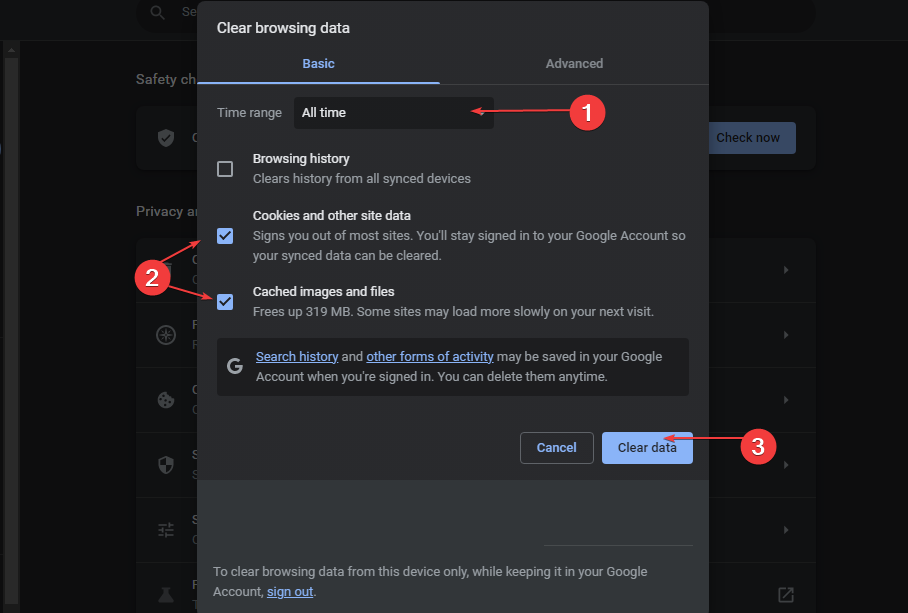
Išvalius naršyklės talpyklą ir slapukus bus pašalinti visi iš anksto saugomi duomenys ir atnaujinta svetainė. Peržiūrėkite mūsų vadovą, kaip tai padaryti išvalyti kompiuterio talpyklą „Windows 11“.
- „Facebook“ neveikia „Chrome“? 7 būdai, kaip greitai tai ištaisyti
- IPTV neveikia AT&T: 4 būdai, kaip greitai ją išspręsti
- Pataisymas: šio veiksmo nepavyko atlikti Klaida „Office“.
- Discord atsidaro paleidžiant? 3 būdai, kaip tai sustabdyti
- Įvykio ID 4656: buvo užklausta objekto rankena [Pataisyti]
4. Pašalinkite trečiųjų šalių plėtinius
- Paleiskite naršyklę iš savo įrenginio.
- Spustelėkite tris taškus viršutiniame dešiniajame kampe, pasirinkite Daugiau įrankiųir spustelėkite Plėtiniai.
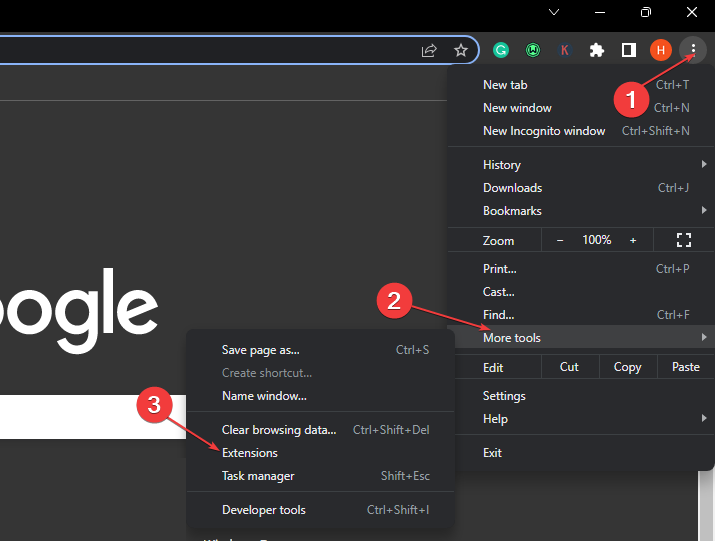
- Išjungti naują plėtiniai išjungti ir patikrinti, ar klaida išlieka.
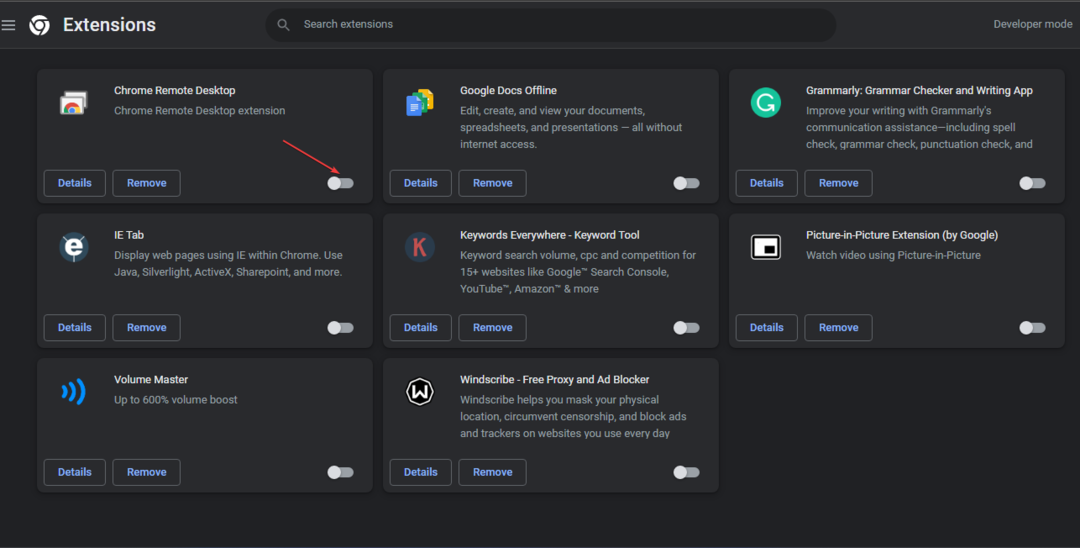
- Pakartokite šį procesą visiems plėtiniams, kad surastumėte plėtinius, sukeliančius klaidą.
- Pasirinkite Pašalinti Norėdami pašalinti plėtinius, sukeliančius klaidą.
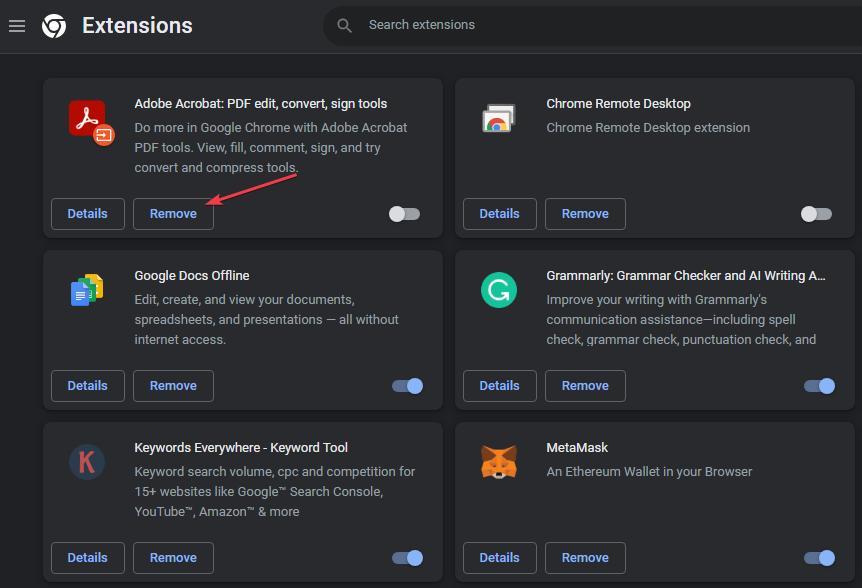
Pašalinus naršyklės plėtinius išspręsite problemas, susijusias su skelbimų blokavimo plėtiniais, kurie gali turėti įtakos naršyklės funkcionalumui.
Galiausiai galite perskaityti apie geriausia „YouTube“ programinė įranga sistemoje „Windows“ ir naudokite ją šiai problemai apeiti.
Nedvejodami palikite klausimą ar pasiūlymą komentarų skiltyje. norėtume išgirsti jūsų nuomonę.
Vis dar kyla problemų?
REMIAMAS
Jei pirmiau pateikti pasiūlymai neišsprendė problemos, jūsų kompiuteryje gali kilti rimtesnių Windows problemų. Siūlome pasirinkti „viskas viename“ sprendimą, pvz Fortect efektyviai išspręsti problemas. Įdiegę tiesiog spustelėkite Peržiūrėti ir taisyti mygtuką ir tada paspauskite Pradėti remontą.

![10 geriausių „YouTube“ reklamjuostės kūrėjų [šablonas įtrauktas]](/f/28915280534afcf7f86b9b955a7af305.webp?width=300&height=460)
![5 geriausios kalėdinės dovanos vlogeriams ir „YouTube“ mėgėjams [puikios idėjos]](/f/267dcf340fd0a994268fccaed8a13448.jpg?width=300&height=460)